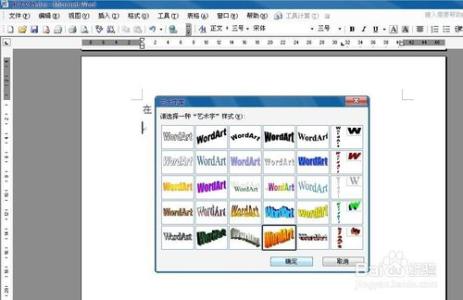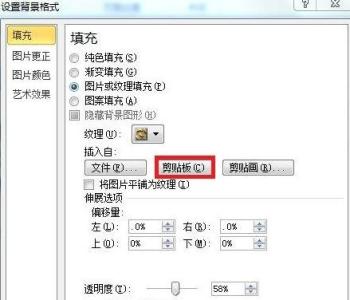Word可以为艺术字设置填充效果(渐变、纹理、图案、图片),这样可以让艺术字更具有个性。下面给大家介绍如何设置填充效果。
Word如何为插入艺术字及设置艺术字填充效果――工具/原料Word2003
Word如何为插入艺术字及设置艺术字填充效果――插入艺术字Word如何为插入艺术字及设置艺术字填充效果 1、
单击菜单栏“插入”,然后依次选择“图片”-“艺术字”。
Word如何为插入艺术字及设置艺术字填充效果 2、
选择一种艺术字的样式,然后单击“确定”。
Word如何为插入艺术字及设置艺术字填充效果 3、
选择字体、字号,输入文字,然后单击“确定”。
Word如何为插入艺术字及设置艺术字填充效果 4、
现在效果如下图所示。
Word如何为插入艺术字及设置艺术字填充效果_word艺术字
Word如何为插入艺术字及设置艺术字填充效果――给艺术字添加填充效果Word如何为插入艺术字及设置艺术字填充效果 1、
单击选中艺术字,然后右击选择“设置艺术字格式”。
Word如何为插入艺术字及设置艺术字填充效果 2、
打开“设置艺术字格式”对话框,在“颜色与线条”选项卡,单击“填充”中“颜色”,打开菜单中选择“填充效果”。

说明:如果填充颜色,选择中意的颜色即可。
Word如何为插入艺术字及设置艺术字填充效果 3、
打开“填充效果”对话框,以填充图案为例,在“图案”选项卡,选择填充的前景色和背景色,然后单击“确定”,返回到“设置艺术字格式”对话框再单击“确定”即可。
Word如何为插入艺术字及设置艺术字填充效果_word艺术字
Word如何为插入艺术字及设置艺术字填充效果 4、
现在效果如下图所示。
说明:渐变、纹理、图片效果操作也很简单哦,和图案效果的操作类似。
 爱华网
爱华网